win7系统两大方法网络图标出现异常的解决
来源:https://www.uweishi.com/ 时间:2023-02-04 18:46:45 责任编辑:admin
大家在使用电脑上网的时候,是不是经常遇到过网络方面的问题呢?网络可以正常使用,但是网络图标却显示红叉,小编就和大家说说win7系统网络图标出现异常的两大解决方法。
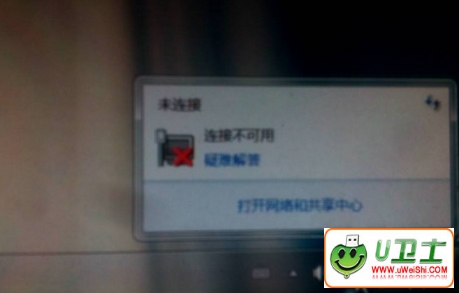
网络图标
方法一:
按住快捷键WIN+R调出运行,然后在运行框中输入cmd,打开命令提示符,输入以下命令:
netlocalgroupadministratorslocalservice/add
netlocalgroupadministratorsnetworkservice/add
在输入这些命令后要重启电脑,网络图标的异常显示就会得到解决了。
方法二:
1、右键单击“计算机”;
2、然后依次选择“管理”---“设备管理器”---“查看”---“显示隐藏设备”,
3、接着在点击“网络适配器”,把所有以“6TO4 Adapter”和“isatap.{…}”开头的设备都删除,这时你只要右键点击选择设备,选择卸载;
4、关闭掉“设备管理器”。
5、接着点击“开始”-》“控制面板”-》“网络和Internet”-》“打开网络和共享中心。
5、打开”网络和共享中心“界面后,点击选择”管理网络连接“;
6、在”网络连接“窗口中,右键点击选择”本地连接“,选择”属性“;
7、在”本地连接属性“窗口中,取消勾选”Internet 协议版本 6(TCP/IPv6)“,之后点击”确定“按钮;
8、重启电脑后,网络图标即就能恢复正常显示了。